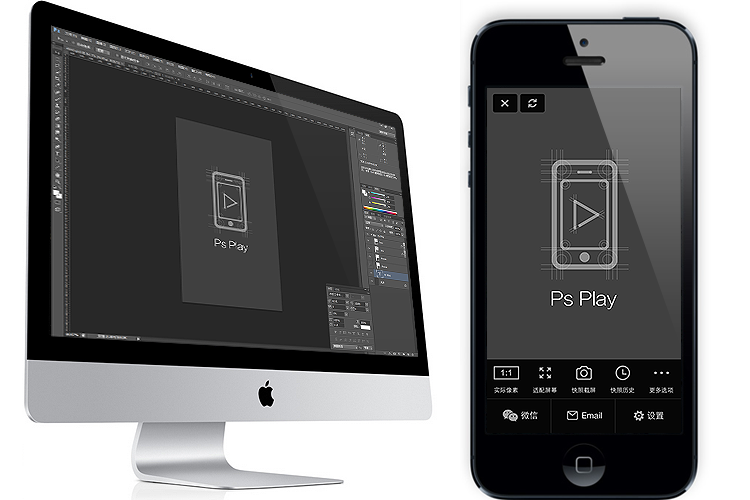Ps Play是一個通過Wi-Fi網路,實時在終端設備上預覽電腦上Photoshop的設計稿,可同步調試及截圖保存到移動終端,並可以通過Email、微信等工具即時分享的跨終端套用。ISUX首個獨立策劃、設計及研發的跨終端套用產品華麗誕生了。
基本介紹
- 軟體名稱:Ps Play
- 開發商:騰訊ISUX
- 軟體平台:IOS/安卓/微軟
- 軟體版本:Version 1.5
軟體簡介,使用步驟,主要功能,
軟體簡介
Ps Play是一個通過Wi-Fi網路,實時在終端設備上預覽電腦上Photoshop的設計稿,可同步調試及截圖保存到移動終端,並可以通過Email、微信等工具即時分享的跨終端套用。ISUX首個獨立策劃、設計及研發的跨終端套用產品華麗誕生了。
使用步驟
(1)確認您的電腦(Mac/PC均可)與iPhone手機連線是同一個無線Wi-Fi網路;
(2)在Photoshop選單[編輯>遠程連線]下開啟連線,需確定您的Photoshop版本在CS5 (12.0.4)或更高版本才能使用此功能。
(3)勾選啟用遠程連線,並設定一個名稱和密碼來區分你和別人的Photoshop。(設定完成務必點確定,否則無法正常連線)
(4)在手機Ps Play可用連線選單中將找到已開啟的Photoshop連線,點擊連線即可,也可以手工添加IP位址連線Photoshop。
(5)盡享Ps Play即時預覽Photoshop工作畫面的愉快體驗,同時還能為每個工作階段快照記錄並分享。
(2)在Photoshop選單[編輯>遠程連線]下開啟連線,需確定您的Photoshop版本在CS5 (12.0.4)或更高版本才能使用此功能。
(3)勾選啟用遠程連線,並設定一個名稱和密碼來區分你和別人的Photoshop。(設定完成務必點確定,否則無法正常連線)
(4)在手機Ps Play可用連線選單中將找到已開啟的Photoshop連線,點擊連線即可,也可以手工添加IP位址連線Photoshop。
(5)盡享Ps Play即時預覽Photoshop工作畫面的愉快體驗,同時還能為每個工作階段快照記錄並分享。
主要功能
- 同一區域網路可連線IP位址前2段一致的伺服器(例如10.22.53.192和10.22.53.67、 10.22.53.192和10.22.67.23兩組示例都可以正常連線);
- 兼容自動搜尋和手工添加伺服器兩種方式;
- 預覽素材超過預覽設備螢幕像素尺寸時,支持上下左右滑動,可固定比例縮放、1:1實際尺寸及全螢幕展示;
- 預覽方案時能快捷截圖記錄,可查看歷史記錄;
- 可直接運用微信、Email等工具分享;
- 支持手動刷新,以克服網路不穩定情況;